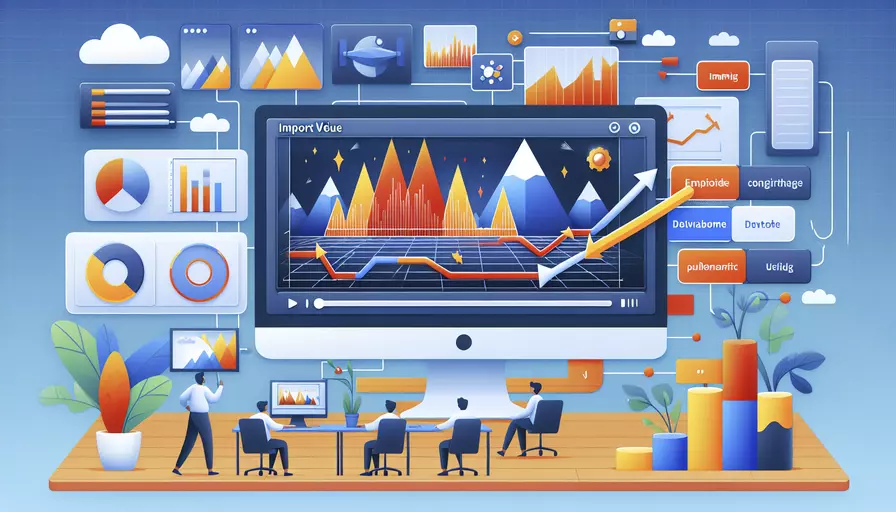
要在电脑上全屏播放通过Vue.js导入的视频,你可以遵循以下几个步骤:1、确保视频组件正确加载,2、使用HTML5的全屏API,3、在Vue.js中实现全屏功能。这些步骤将确保你能够在Vue应用中成功实现全屏播放功能。
一、确保视频组件正确加载
首先,你需要确保视频文件正确地导入和加载在Vue组件中。可以使用HTML5的<video>标签来加载视频文件,并确保路径和文件格式正确无误。示例如下:
<template>
<div>
<video ref="videoPlayer" width="600" controls>
<source src="path/to/your/video.mp4" type="video/mp4" />
Your browser does not support the video tag.
</video>
</div>
</template>
<script>
export default {
name: 'VideoPlayer',
};
</script>
二、使用HTML5的全屏API
HTML5提供了一组API,可以让你将任意元素切换到全屏模式。这些API包括requestFullscreen和exitFullscreen方法。你可以在Vue组件中定义一个方法来触发全屏模式。
<template>
<div>
<video ref="videoPlayer" width="600" controls>
<source src="path/to/your/video.mp4" type="video/mp4" />
Your browser does not support the video tag.
</video>
<button @click="toggleFullScreen">全屏播放</button>
</div>
</template>
<script>
export default {
name: 'VideoPlayer',
methods: {
toggleFullScreen() {
const videoElement = this.$refs.videoPlayer;
if (videoElement.requestFullscreen) {
videoElement.requestFullscreen();
} else if (videoElement.mozRequestFullScreen) { // Firefox
videoElement.mozRequestFullScreen();
} else if (videoElement.webkitRequestFullscreen) { // Chrome, Safari and Opera
videoElement.webkitRequestFullscreen();
} else if (videoElement.msRequestFullscreen) { // IE/Edge
videoElement.msRequestFullscreen();
}
}
}
};
</script>
三、在Vue.js中实现全屏功能
在Vue组件中,可以通过绑定事件来触发全屏功能。添加一个按钮,并在点击按钮时调用全屏方法。
<template>
<div>
<video ref="videoPlayer" width="600" controls>
<source src="path/to/your/video.mp4" type="video/mp4" />
Your browser does not support the video tag.
</video>
<button @click="toggleFullScreen">全屏播放</button>
</div>
</template>
<script>
export default {
name: 'VideoPlayer',
methods: {
toggleFullScreen() {
const videoElement = this.$refs.videoPlayer;
if (!document.fullscreenElement) {
if (videoElement.requestFullscreen) {
videoElement.requestFullscreen();
} else if (videoElement.mozRequestFullScreen) { // Firefox
videoElement.mozRequestFullScreen();
} else if (videoElement.webkitRequestFullscreen) { // Chrome, Safari and Opera
videoElement.webkitRequestFullscreen();
} else if (videoElement.msRequestFullscreen) { // IE/Edge
videoElement.msRequestFullscreen();
}
} else {
if (document.exitFullscreen) {
document.exitFullscreen();
} else if (document.mozCancelFullScreen) { // Firefox
document.mozCancelFullScreen();
} else if (document.webkitExitFullscreen) { // Chrome, Safari and Opera
document.webkitExitFullscreen();
} else if (document.msExitFullscreen) { // IE/Edge
document.msExitFullscreen();
}
}
}
}
};
</script>
以上代码通过绑定按钮点击事件来触发全屏功能,并处理不同浏览器的兼容性问题。
总结
通过1、确保视频组件正确加载,2、使用HTML5的全屏API,3、在Vue.js中实现全屏功能,你可以在Vue应用中成功实现视频全屏播放功能。确保路径和文件格式正确,并处理好不同浏览器的兼容性问题,将使你的实现更加稳健和用户友好。建议进一步测试在不同浏览器和设备上的表现,以确保功能的全面兼容性和用户体验的优化。
相关问答FAQs:
问题一:如何将Vue视频导入电脑?
导入Vue视频到电脑可以通过以下步骤完成:
-
打开Vue项目:首先,确保你已经在本地成功搭建了Vue项目,并且项目中有视频文件需要导入到电脑。
-
导入视频文件:在Vue项目的特定位置,可以使用
import关键字导入视频文件。例如,如果你的视频文件位于项目的src/assets目录下,你可以在组件中使用以下代码导入视频:
import video from '@/assets/video.mp4';
这样,video变量就指向了你的视频文件。
- 使用视频:在Vue组件中,可以使用
<video>标签来展示视频。例如,你可以在模板中添加以下代码来展示视频:
<video :src="video" controls></video>
这里的:src绑定了刚才导入的视频文件,而controls属性添加了视频播放控制器。
- 运行项目:保存文件并运行Vue项目。你将能够在浏览器中看到导入的视频,并且可以使用控制器进行播放。
问题二:如何将Vue视频全屏播放?
要实现Vue视频的全屏播放,可以遵循以下步骤:
- 添加全屏按钮:在Vue组件的模板中,可以添加一个按钮,用于触发全屏播放。例如,你可以在模板中添加以下代码:
<button @click="toggleFullscreen">全屏播放</button>
这里的toggleFullscreen是一个方法,将在下一步中实现。
- 实现全屏方法:在Vue组件的方法中,可以添加
toggleFullscreen方法来实现全屏播放。例如,你可以在方法中添加以下代码:
methods: {
toggleFullscreen() {
const videoElement = this.$refs.video; // 获取视频元素
if (videoElement.requestFullscreen) {
videoElement.requestFullscreen(); // 全屏方法
} else if (videoElement.mozRequestFullScreen) {
videoElement.mozRequestFullScreen();
} else if (videoElement.webkitRequestFullscreen) {
videoElement.webkitRequestFullscreen();
} else if (videoElement.msRequestFullscreen) {
videoElement.msRequestFullscreen();
}
}
}
这里的$refs可以用来引用模板中的元素,video是视频元素的引用。
- 添加样式:为了实现全屏效果,需要添加一些样式。在Vue组件的样式中,可以添加以下代码:
video:-webkit-full-screen {
width: 100%;
height: 100%;
}
video:-moz-full-screen {
width: 100%;
height: 100%;
}
video:-ms-fullscreen {
width: 100%;
height: 100%;
}
video:fullscreen {
width: 100%;
height: 100%;
}
这些样式将在视频全屏时自动应用。
- 运行项目:保存文件并运行Vue项目。当点击全屏按钮时,视频将进入全屏播放模式。
问题三:如何退出Vue视频的全屏模式?
要退出Vue视频的全屏模式,可以按下Esc键或者使用以下步骤:
- 添加退出按钮:在Vue组件的模板中,可以添加一个按钮,用于触发退出全屏模式。例如,你可以在模板中添加以下代码:
<button @click="exitFullscreen">退出全屏</button>
这里的exitFullscreen是一个方法,将在下一步中实现。
- 实现退出全屏方法:在Vue组件的方法中,可以添加
exitFullscreen方法来实现退出全屏模式。例如,你可以在方法中添加以下代码:
methods: {
exitFullscreen() {
if (document.exitFullscreen) {
document.exitFullscreen(); // 退出全屏方法
} else if (document.mozCancelFullScreen) {
document.mozCancelFullScreen();
} else if (document.webkitExitFullscreen) {
document.webkitExitFullscreen();
} else if (document.msExitFullscreen) {
document.msExitFullscreen();
}
}
}
这里的document是文档对象,可以调用退出全屏方法。
- 运行项目:保存文件并运行Vue项目。当点击退出全屏按钮时,视频将退出全屏模式。
以上是将Vue视频导入电脑并实现全屏播放的方法。希望对你有所帮助!
文章标题:vue视频导入电脑如何全屏,发布者:worktile,转载请注明出处:https://worktile.com/kb/p/3652787

 微信扫一扫
微信扫一扫  支付宝扫一扫
支付宝扫一扫 